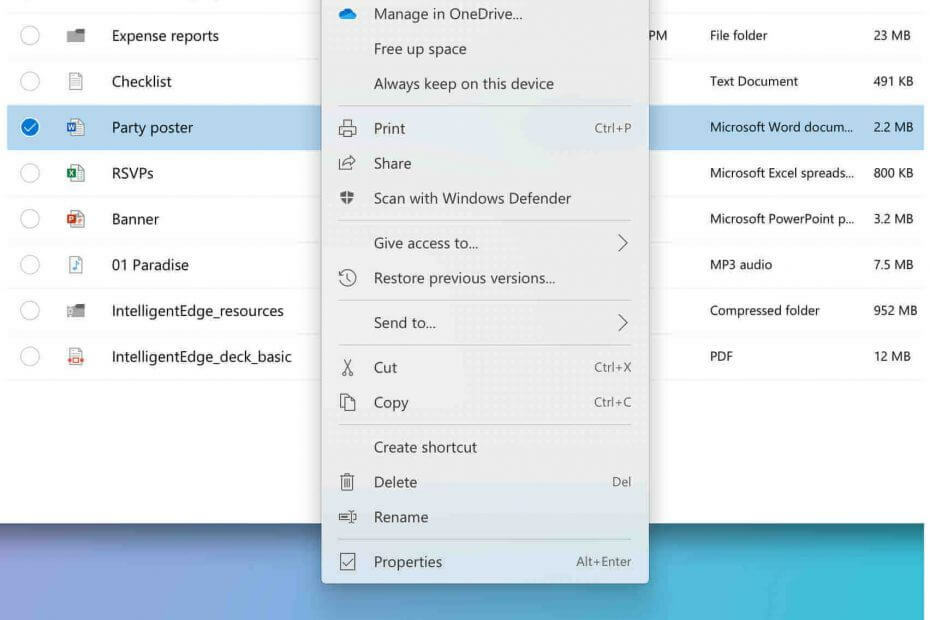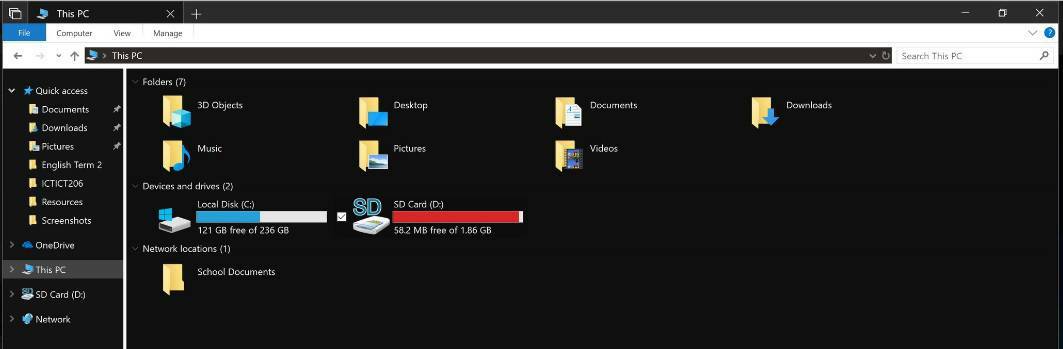- Windows 10 ma wiele zalet, ale istnieją pewne pliki, takie jak .hlp, których ten system nie może już otworzyć.
- Rozwiązaniem tego problemu jest użycie aplikacji innej firmy, która służy do tworzenia i otwierania treści pomocy.
- Możesz także spróbować przekonwertować dokument hlp na bardziej popularny format, taki jak PDF.
- Wiersz poleceń to wbudowane narzędzie systemu Windows, które może być pomocne przy otwieraniu tego rodzaju pliku.

To oprogramowanie sprawi, że Twoje sterowniki będą działały, dzięki czemu będziesz chroniony przed typowymi błędami komputera i awariami sprzętu. Sprawdź teraz wszystkie sterowniki w 3 prostych krokach:
- Pobierz poprawkę sterownika (zweryfikowany plik do pobrania).
- Kliknij Rozpocznij skanowanie znaleźć wszystkie problematyczne sterowniki.
- Kliknij Zaktualizuj sterowniki aby uzyskać nowe wersje i uniknąć nieprawidłowego działania systemu.
- DriverFix został pobrany przez 0 czytelników w tym miesiącu.
Windows 10 to nowoczesny system operacyjny, dlatego ma niewiele problemów ze zgodnością ze starszym oprogramowaniem. Na przykład nie może natywnie otwierać plików .hlp i istnieje kilka przyczyn tego problemu.
Wiele programów ma własne pliki pomocy, a niektóre starsze aplikacje używają .hlp format dla tych plików.
Ten format był obsługiwany przez starsze wersje systemu Windows, ale system Windows 10 nie ma dla niego natywnej obsługi, co oznacza, że nie można otworzyć pliku .hlp akta na najnowszym systemie operacyjnym firmy Microsoft.
Pliki Hlp są powszechnie używane do czytania dokumentacji pomocy dla starszych aplikacji. Jednak według użytkowników nie są w stanie przeglądać plików hlp.
W tym artykule przedstawimy Ci rozwiązania tego problemu oraz jak otworzyć pliki hlp na Twoim Okna 10 komputer.
Jak otworzyć pliki hlp w systemie Windows 10?
1. Użyć dedykowane narzędzie innej firmy
Jeśli chcesz otworzyć pliki hlp w systemie Windows 10, zawsze możesz skorzystać z rozwiązań innych firm. Zalecamy narzędzie, które może być używane zarówno do tworzenia, jak i otwierania tego typu plików.
Pomoże również w tworzeniu Pomocy, zasad i zawartości bazy wiedzy. Korzystając z multimediów, możesz mieć pewność, że Twój tekst wygląda świetnie i jest łatwy do zrozumienia.
Po utworzeniu treści możesz wybrać generowanie danych wyjściowych dla wielu platform, internetowych lub mobilnych, lub wybrać spośród różnych ustawień wstępnych, takich jak PDF, HTML5 i inne.

Adobe RoboPomoc
Otwórz dowolne pliki .hlp z systemu Windows 10 za pomocą jednego z najlepszych dostępnych rozwiązań programowych.
2. Skopiuj winhlp32.exe z komputera z systemem Windows XP

W systemie Windows 10 nie ma pliku winhlp32.exe, który jest odpowiedzialny za pliki .hlp i aby rozwiązać ten problem, można skopiować ten plik z Windows XP jeśli masz stary komputer z systemem Windows XP.
Ponadto, jeśli masz dysk instalacyjny Windows XP, możesz skonfigurować maszynę wirtualną z Virtualbox na swoim komputerze, zainstalować system Windows XP i przenieść plik winhlp32.exe.
Jeśli nie wiesz, jak skonfigurować maszynę wirtualną lub jakich narzędzi użyć, zalecamy zapoznanie się z naszym dedykowany przewodnik i dowiedz się wszystkiego, co musisz wiedzieć.
Możesz pobrać ten plik online ze źródeł zewnętrznych, ale plik ten może zawierać złośliwe oprogramowanie, dlatego zachowaj szczególną ostrożność i przeskanuj go programem antywirusowym.
3. Konwertuj pliki .hlp na dokumenty PDF
Chociaż pliki .hlp mają swoją zaletę, niektórzy użytkownicy sugerują, że najlepszym sposobem przeglądania tych plików jest przekonwertowanie ich na Dokumenty PDF.
Jest to stosunkowo prosta procedura, ale aby to zrobić, musisz znaleźć odpowiedni konwerter online. Istnieje wiele darmowych konwerterów online, więc wypróbuj dowolny z nich.
4. Użyj wiersza polecenia
- Stwórz TEMP folder na twoim D napęd. Lokalizacja katalogu będzie D: TEMPERATURA.
- Teraz skopiuj winhelp32.exe do D: TEMPERATURA informator.
- Otwórz Notatnik i wklej następujące wiersze:
@echo wyłączone
ustaw crtpth=%CD%
przejęcie /f "%windir%winhlp32.exe" >nul
icacls "%windir%winhlp32.exe" /grant *S-1-5-32-544:F > nul
skopiuj /y "%crtpth%winhlp32.exe" %windir%
icacls "%windir%winhlp32.exe" /setowner "NT ServiceTrustedInstaller" > nul
Echo.
echo Gotowe.
Echo.
echo Naciśnij dowolny klawisz, aby wyjść
pauza >brak
Wyjście
- Teraz kliknij Plik, następnieZapisz jako.

- Zestaw Zapisz jako typ do Wszystkie pliki. Wprowadź żądaną nazwę pliku jako Win10-Hlp32-Fix.cmd. Wybierz D: TEMPERATURA jako lokalizację zapisu i kliknij przycisk Zapisz.

- Teraz musisz zacząć Wiersz polecenia jako administrator. Aby to zrobić, po prostu wpisz cmd w pasku wyszukiwania systemu Windows.
- Po uruchomieniu wiersza polecenia przełącz na D: TEMPERATURA katalog i uruchom:
Win10-Hlp32-Fix.cmd - Jeśli nie znasz wiersza poleceń, powinieneś być w stanie przełączyć katalog za pomocą Płyta CD Komenda.
Według użytkowników, możesz być w stanie otworzyć pliki .hlp na swoim komputerze, po prostu uruchamiając kilka poleceń z wiersza polecenia, ale musisz skopiować winhlp32.exe z systemu Windows XP.
Pamiętaj, że musisz skopiować plik z 32-bitowej wersji XP, jeśli używasz 32-bitowej wersji systemu Windows 10. To samo dotyczy wersji 64-bitowych.
Jeśli skopiujesz plik winhlp32.exe z 32-bitowej wersji systemu Windows XP do 64-bitowej wersji systemu Windows 10, ta procedura może nie zadziałać.
Po uruchomieniu Win10-Hlp32-Fix.cmd problem powinien zostać rozwiązany i będziesz mógł przeglądać pliki .hlp na swoim komputerze. Jest to zaawansowane rozwiązanie, dlatego prosimy o uważne przeczytanie i przestrzeganie instrukcji.
5. Przeciągnij żądany plik do winhlp32.exe
Według użytkowników, aby naturalnie wyświetlić plik .hlp w systemie Windows 10, należy skopiować winhlp32.exe z systemu Windows XP.
Jednak może być również konieczna zmiana uprawnień bezpieczeństwa i zastąpienie niektórych plików systemowych.
Według użytkowników możesz uniknąć wszystkich tych problemów, po prostu znajdując plik .hlp, który chcesz otworzyć, i przeciągając go do pliku winhlp32.exe.
Spowoduje to automatyczne otwarcie pliku .hlp bez zmiany uprawnień bezpieczeństwa i będziesz mógł wyświetlić zawartość pliku.
6. Zainstaluj załatany plik winhlp32.exe
- Pobierz to archiwum.
- Po pobraniu wyodrębnij wszystkie pliki na komputer.
- Znajdź plik instalacyjny, kliknij go prawym przyciskiem myszy i wybierz Edytuj.

- Notatnik się otworzy. Znajdź Ustawienia obszar i dodaj te dwie linie, jeśli jeszcze ich tam nie ma:
ustaw WindowsVersion=7goto-
BypassVersionError
- Teraz kliknij prawym przyciskiem myszy Zainstaluj plik ponownie i wybierz Uruchom jako administrator.

- Wiersz polecenia otworzy i uruchomi określone polecenia. Po zakończeniu procedury wystarczy nacisnąć dowolny klawisz, aby zamknąć wiersz polecenia.

- Po wykonaniu tej czynności po prostu przeciągnij i upuść plik .hlp na ikonę winhlp32.exe, aby go otworzyć.
Domyślną aplikacją używaną do odczytywania plików hlp na starszych platformach Windows jest Winhelp32.exe. Dlatego postaramy się zainstalować wersję zgodną z systemem Windows 10.
Aby to zrobić, musisz mieć możliwość otwarcia wiersza polecenia jako administrator. Jeśli nie możesz go otworzyć jako administrator, musisz najpierw rozwiązać ten problem z pomocą naszego kompleksowy przewodnik.
Po zainstalowaniu, powinieneś być w stanie uruchomić pliki .hlp na swoim komputerze. Pamiętaj, że to rozwiązanie jest dość zaawansowane i jeśli nie będziesz ostrożny, możesz uszkodzić instalację systemu Windows.
Windows 10 nie ma natywnej obsługi otwierania plików .hlp, ale jeśli masz starszą aplikację, która nadal używa tych plików, możesz spróbować uniknąć tego ograniczenia, korzystając z jednego z naszych rozwiązań.
Jeśli masz inne pliki z nieznanym rozszerzeniem, możesz spróbować je otworzyć za pomocą tych najlepsze oprogramowanie do otwierania wszystkich typów plików w systemie Windows 10.
Chcielibyśmy poznać Wasze opinie na ten temat, więc zachęcamy do komentowania w dedykowanej sekcji poniżej.